빠른 요약
2021년 에 Google 캘린더에서 시간을 어떻게 보내고 있는지 더 잘 이해할 수 있는 기능인 시간 인사이트를 출시했습니다 .
오늘부터 캘린더의 Time Insights 내에서 이벤트에 해당 색상 레이블을 지정하고 할당하여 시간을 분류할 수 있습니다 . 이 사용자 지정 가능한 분석 기능을 통해 프로젝트 작업, 직원 회의 또는 특정 동료 및 이해 관계자와의 회의와 같은 특정 활동 또는 전략적 영역에 소요된 시간을 보다 쉽게 추적할 수 있기를 바랍니다.
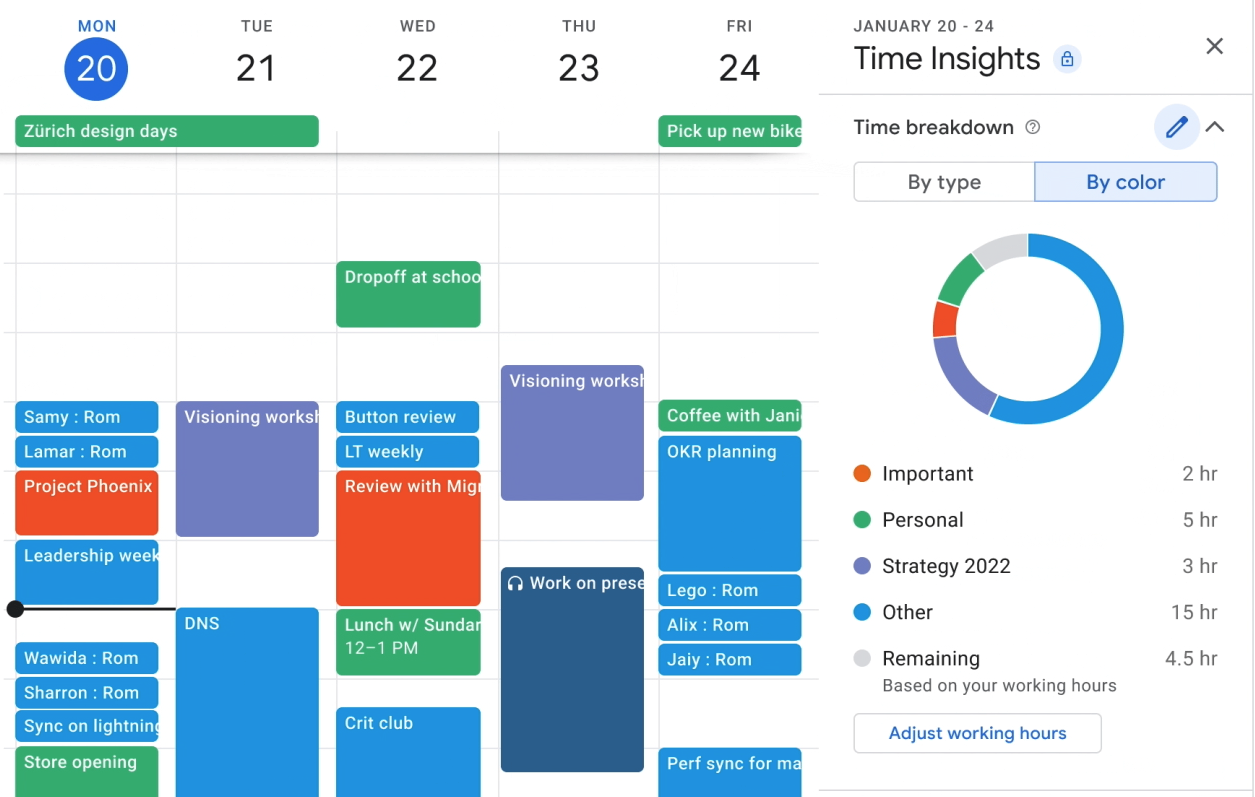
시작하기
- 관리자: 이 기능은 기본적으로 켜져 있으며 도메인/OU 수준에서 비활성화할 수 있습니다. 조직에 대해 Time Insights를 켜거나 끄는 방법에 대해 자세히 알아보려면 도움말 센터를 방문하세요 .
- 최종 사용자:
- 시간 통계 패널에서 색상 레이블을 만들려면 시간 분석으로 이동하여 색상별 선택 > 레이블 추가를 클릭합니다.
- 이벤트에 색상 레이블을 추가하려면 캘린더 그리드에서 이벤트를 마우스 오른쪽 버튼으로 클릭합니다. 또는 편집 > 이벤트 색상 변경을 클릭합니다.
- 시간 인사이트를 보려면 왼쪽 패널에서 시간 인사이트를 클릭하고 > 추가 인사이트를 클릭합니다.
- 캘린더의 시간 인사이트에 대해 자세히 알아보려면 도움말 센터를 방문하세요 .

출시 일정
- Rapid Release 도메인 : 2022년 8월 16일부터 확장 출시(기능 가시성을 위해 15일 이상 연장될 수 있음)
- 예정 출시 도메인 : 2022년 8월 30일부터 확장 출시(기능 가시성을 위해 15일 이상 연장될 수 있음)
사용가능 버전
- Business Standard, Business Plus, Enterprise Standard, Enterprise Plus, Education Plus 및 비영리단체 고객에게 제공
- 사용 불가 Google Workspace Essentials, Business Starter, Enterprise Essentials, Education Fundamentals, Education Standard, Teaching and Learning Upgrade, Frontline, 기존 G Suite Basic 및 Business 고객
- 개인 Google 계정이 있는 사용자는 사용할 수 없습니다.
자원
- Google Workspace 관리자 도움말: 사용자에 대해 시간 통계 사용 또는 사용 중지
- Google 도움말: 회의 시간 보기
- Google 도움말: 색상 레이블을 사용하여 캘린더 항목 추적
참고: 위 내용은 8월16일자 구글 영문 블로그를 번역한 것입니다


Comments are closed.